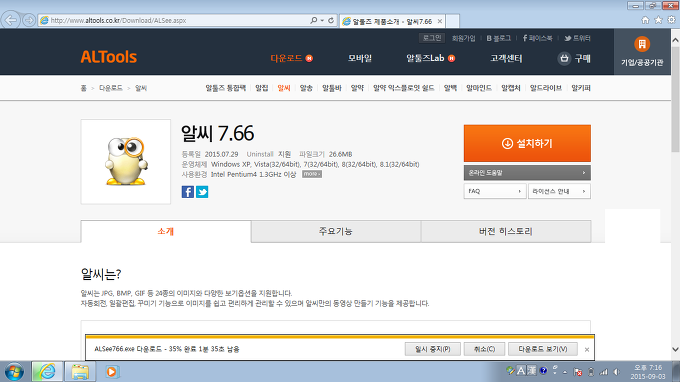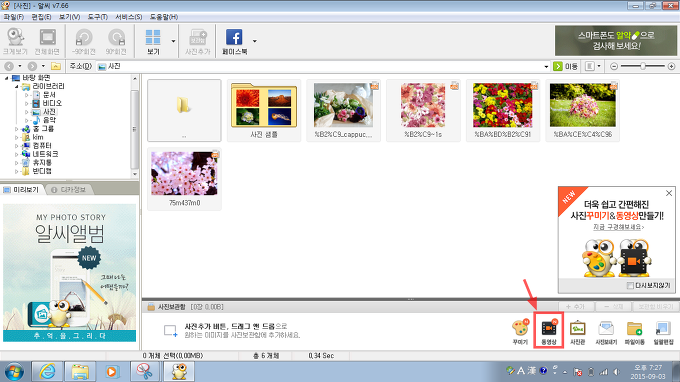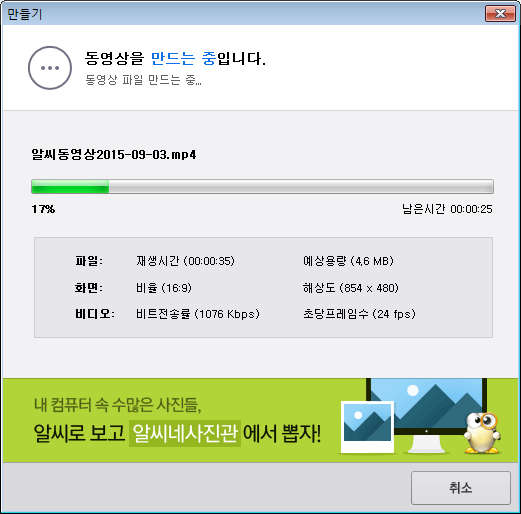알씨 동영상만들기 사진으로 동영상 만들기 알씨 무료다운 성장동영상 돌잔치동영상 제작
이번에는 알씨 동영상만들기 사진으로 동영상 만들기 무료 성장동영상 돌잔치동영상제작 하는 방법을 포스팅합니다.
알씨를 이용한 사진으로 동영상 만들기 돈들이지 않고 아기 성장동영상 돌잔치동영상 만드는 방법 입니다.
알씨는 개인 사용자들에게 무료로 제공하는 프로그램입니다...
프리미어,파워디렉터, 베가스 다 필요없다. 간단한 알씨 하나면 성장동영상 , 돌잔치 동영상 걱정 뚝!!알씨 주요기능은 이미지 보기, 사진자동회전, 이미지꾸미기, 사진크기 변경, 사진자르기, 액자만들기, 스티커, 동영상 만들기 입니다.
내가 원하는 요리를 만들려면 음식재료와 요리를 만들수 있는 도구가 필요하겠죠. 그런 다음 요리시작 지지고 볶고 해서 완성하시죠? 오늘 수업시간에 했던 내용을 순서대로 메모하겠습니다.
동영상을 만들려면 이미지,음악등의 재료(음식재료에 해당)와 알씨라는(요리 도구에 해당)프로그램을 설치하셔야 합니다. 그런 다음 만들어야겠죠..
★ 준비물
1.사진
2.알씨 프로그램
#만드는법#
우선 알씨동영상 만들기를 깔고 사진추가.
음악추가 글고 상세만들기에서 글귀 넣으셔서 만들기누르심
스마트폰 태블릿 피씨전용 이렇게있어요
일단 알씨깔기만하면 반은 완성ㅎ
사진 찾는게 일이예요~~ ㅜㅜ
알씨 최신버전 무료 다운받기 http://www.altools.co.kr/Download/ALSee.aspx
알씨 홈페이지 들어가면 이런 화면이뜨는데 우측에 "설치하기" 를 눌러주세요.
저장을 눌러주시구요.
다운로드 완료되면 파일을 실행해주세요. 익스플로러11버전은 다운로드 보기 로 들어가면 다운로드된 파일을 볼 수있습니다.
상단에 다운로드 된 알씨 보이시죠..ALSee766.exe 요거 실행해주세요..
실행화면 이런 화면 이 뜨는데 잠시 기다리시면
위와같이 라이센서 계약 동의 화면이 뜰거에요. 동의를 눌러주세요.
빠른 설치를 눌러주세요.
설치가 완료되면 확인 을 눌러주세요. 확인 누르는 동시에 알씨가 실행 될거에요.
알씨가 실행되면 우측하단에 보시면 동영상 이라고 있는데 그걸 눌러주세요.위에서 빨간네모친 부분 입니다.
간편만들기 화면은 동영상 프로그램을 실행했을 때 처음 보이는 화면입니다.
알씨가 알려주는대로 따라하면 단 10분만에 누구나 멋진 동영상을 만들 수 있습니다.
1. 사진 추가하기
동영상으로 만들 사진을 추가합니다.
알씨에서 사진을 사진보관함에 담고 [동영상]버튼을 누른 경우에는 이미 사진이 추가되어 있습니다.
2.배경음악 고르기
동영상에 넣을 음악을 불러옵니다.
3.사진 재생시간 설정하기
사진 한 장 기준으로 보여질 재생시간을 설정합니다.
4. 오프닝과 엔딩 적용하기
오프원하는 문구를 적고 [적용]버튼을 누르면 동영상의 맨 앞과 끝에 오프닝과 엔딩이 만들어집니다.
오프닝과 엔딩을 더 꾸미고 싶으면 상단의 [상세꾸미기]버튼을 눌러보세요.
Drag&Drop으로 사진순서를 변경하거나, 사진을 더 추가하거나 삭제할 사진이 있나 확인합니다.
윈도우탐색기 또는 알씨에서 Drag&Drop으로 사진을 추가할 수도 있습니다.
[▶]버튼을 눌러 이대로 동영상을 만들어도 되는지 확인해봅니다.
화면비율이나 사진을 어떻게 보여줄지 선택할 수도 있습니다.
화면비율: 와이드(16:9)와 기본(4:3)으로 미리보기합니다. ※ 저장할 때 기기나 해상도 선택에 따라 화면비율은 달라집니다.
전체사진위치: 사진을 빈공간 없이 화면에 꽉 채울지(채우기), 사진이 잘리지 않게 모두 표시할지(맞춤) 선택합니다.
이동과 확대축소: 화면이 재생되는 동안 이동과 확대/축소가 랜덤하게 적용됩니다.
여백에 사진넣기: 빈공간이 생기지않도록 현재의 사진을 배경처럼 넣어줍니다. ※ 전체사진위치'가 '맞춤'일때만 사용가능
우측 상단에 [상세 꾸미기] 누르면 밑에 ,디자인 효과 설정 화면이 뜨는데 여기서 멋지게 꾸밀수 있습니다.
글꼴 , 색상 , 크기 을 설정 할 수있구요.
디자인 탭은 배경 화면 과 액자 를 설정 할 수있습니다.
액자, 배경화면을 사용하려면 설치를 해야합니다.
배경화면을 누르면 아래 와같은 창이뜨네요. 예를 눌러주면 1분안에 설치가 완료됩니다.
효과 탭에서는 사진 전환 효과를 설정 할 수 있습니다..
목록에서 원하는 전환효과를 선택하면 미리 볼 수있습니다.
이미지 전체에적용하려면 전체적용 버튼을 누르면됩니다.
완료되면 우측하단에 [만들기]버튼을 누릅니다.
화면마다 자막을 넣거나 액자로 좀 더 꾸미고 싶다면 만들기 전에 상단의 [상세꾸미기]버튼을 눌러보세요.
파일이름 , 저장위치를 설정후 밑에 만들기 버튼을 눌러주세요.
저장위치는 자신이 원하는곳에 하세요.
용량이 클경우 시간이 많이 소요됩니다
완료될때까지 느긋이 기다려 주세요
동영상 저장 완료되면 위와같이 뜨는데 바로 확인해 보려면 동영상 열기를 눌러 확인하세요.
아래는 알씨로 만든 동영상 입니다.
이런 동영상을 만들수 있다는걸 보여드리기 위해서 간단하게 만든거에요. 만드는데 5분도 안걸렸어요...
사진만 추가 하고 오프닝 과 엔딩 만 넣었습니다. ^^ 사진으로 동영상 만들기 참 쉽죠잉
아~~벌써9월이네요! 더위도 한풀꺽이고ㅡ
아침에는 더더욱쌀쌀하고 벌써 9월이예요ㅜㅜ
시간이 왜이리빠른지 올해 4개월 남았어요
행복과 행운이 기득한 9월 됐으면 좋겠습니다 ㅋ
모두들 기쁘고햄볶는 가을맞이하세요